iPhoneのボイスメールをスムーズに変更するための詳細ガイド
 投稿者 リサ・オウ / 26年2024月09日00:XNUMX
投稿者 リサ・オウ / 26年2024月09日00:XNUMX 良い一日! iPhoneでボイスメールメッセージを変更する方法を知っている人はいますか?私の端末は学生時代から去年からありました。したがって、私のボイスメール メッセージは、形式的なものではなく、親しい友人や家族に宛てたものです。でも、仕事になったので、同僚や上司から電話がかかってきたときに恥ずかしくないように、もう少しフォーマルなものに変えたいと思っています。
iPhone のボイスメール メッセージの変更は、上記のシナリオなど、さまざまな理由で必要になります。おそらく、あなたは現在ビジネス目的で iPhone を使用していて、同僚から突然電話がかかってきたときに、プロフェッショナルな対応ができるように iPhone を切り替えたいと考えているかもしれません。逆に、あなたの iPhone は親しい友人や家族だけのものである可能性があるため、彼らのためにカスタマイズしたいと思うかもしれません。
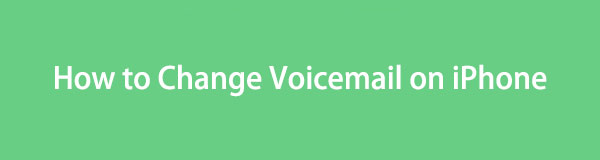
いずれにせよ、この記事はボイスメールでやりたいことを達成するのに役立つ信頼できる情報源になります。ただし、その前に、まずボイスメールを設定するための適切な方法を説明します。次に、メッセージを変更するための正しいガイドラインが次の部分に記載されているため、機能をよりよく理解できます。簡略化された手順が役に立ちます。

ガイド一覧
パート 1. iPhone でボイスメールを設定する方法
前述したように、まず iPhone で初めてボイスメールを設定する方法を紹介します。こうすることで、以前に設定したことがあるにもかかわらず、必要なボイスメール メッセージを入力できなかった場合に、何が問題だったのかを知ることができます。また、この機能を初めて使用する可能性があるため、設定の正しいプロセスを知っておくと非常に役立ちます。
初めて iPhone でボイスメールの応答メッセージを変更する方法を理解するには、以下の簡単な手順に従ってください。
ステップ 1入力する 電話 iPhone 上のアプリ。通常は画面の下部にあります。そうでない場合は、ホーム画面をスライドして見つけます。開いたら、 ボイスメール 一番右下のタブをクリックして、次のインターフェイスに移動します。
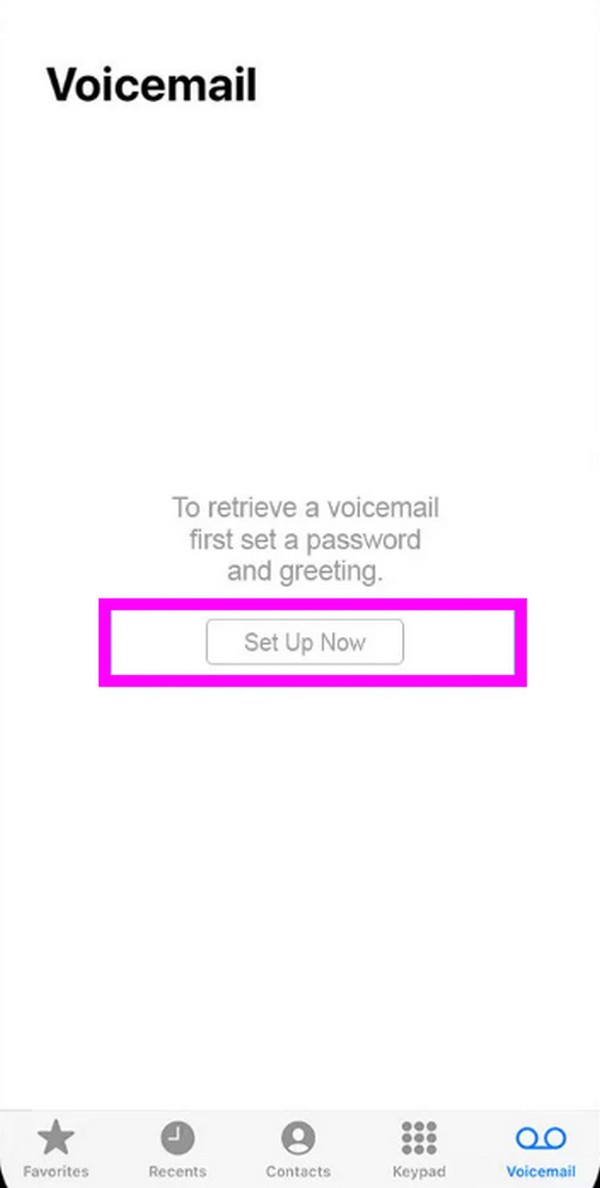
ステップ 2 今セットアップするをクリックし、プロンプトが表示されたらボイスメールのパスワードを作成します。ボイスメールのオプションが表示されたら、 デフォルト 初めて使用するため、オプションが自動的にチェックされます。次に選択します カスタム、以下の挨拶オプションが利用可能になります。
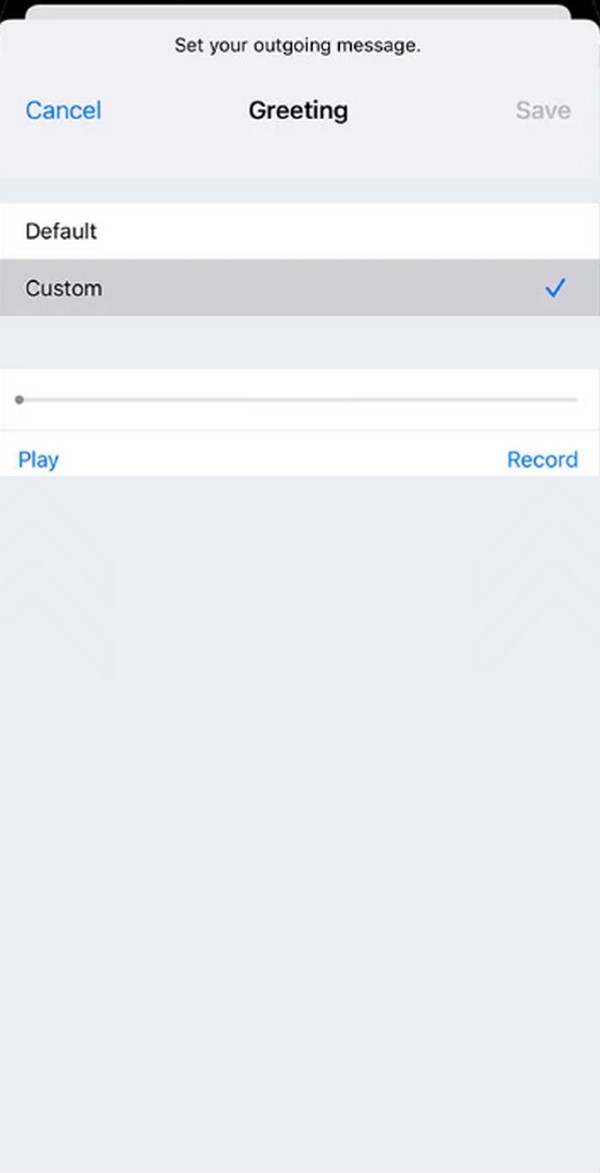
ステップ 3次にをタップします USBレコーディング 右下にある をクリックし、入力したいボイスメール メッセージを話します。オーディオ録音をクリアにするには、デバイスのマイクの近くにいるようにしてください。次に、「再生」をタップして確認します。満足したら、ヒットします Save 右上に表示されます。
FoneLabはiPhone / iPad / iPodをDFUモード、リカバリーモード、Appleロゴ、ヘッドフォンモードなどからデータを失わずに通常の状態に修正することを可能にします。
- 無効化されたiOSシステムの問題を修正します。
- データを損失することなく、無効なiOSデバイスからデータを抽出します。
- 安全で使いやすいです。
パート 2. iPhone でボイスメールを変更する方法
iPhone でボイスメールを設定する方法がわかったので、今度はボイスメールを管理または変更する方法を考えてみましょう。手順は前のプロセスとほぼ同じなので、すでにマスターしている場合は、もう混乱したり困難になることはないと考えてください。実際、お気づきかと思いますが、この手順は非常に便利で、1 分以内に操作できるため、さらに便利になります。
iPhone でボイスメールのメッセージを適切に変更するには、以下の安全な手順に従ってください。
ステップ 1上記の手順と同様に、 電話 アプリと選択 ボイスメール。以前に録音したボイスメール メッセージが表示されます。ヒット 挨拶 左上の領域にあるオプションを選択し、プロンプトが表示されたら、設定したパスワードを入力します。
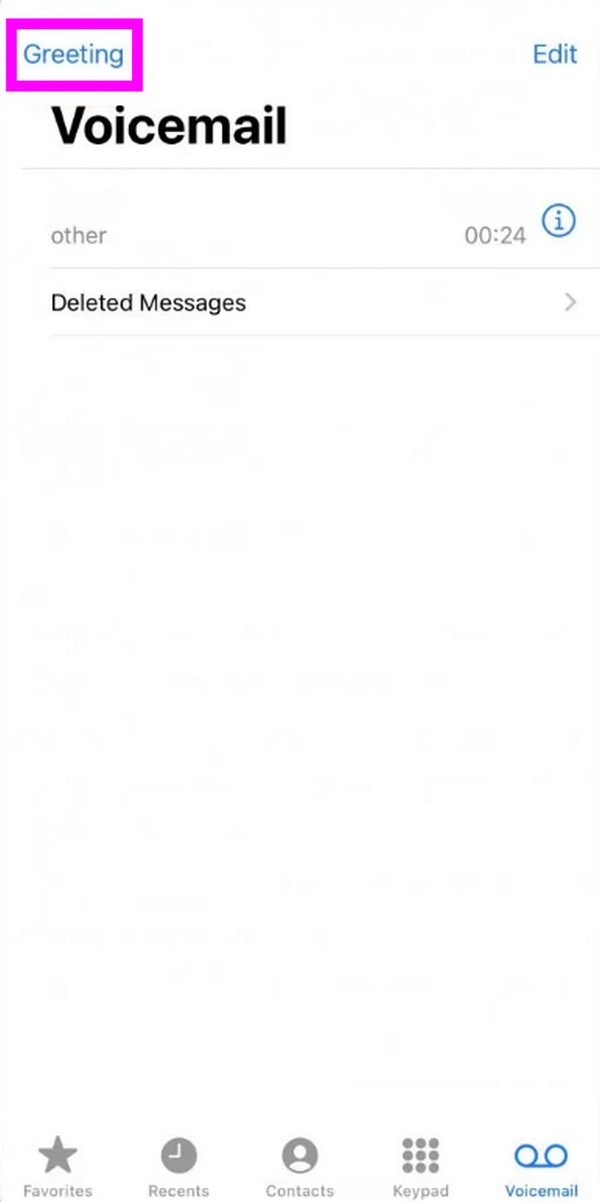
ステップ 2次のインターフェイスで、 カスタム このオプションは、以下の録画オプションを管理できるように選択されています。準備ができたら、 USBレコーディング 右側の選択項目を選択して、設定するボイスメール応答メッセージを入力します。
ステップ 3前述したように、メッセージをクリアにするには、iPhone のマイクの近くで話す必要があります。その後、「再生」をタップして、録音されたグリーティングを聞いて確認します。最後にチェックを入れます Save 右上のボタンをクリックして、新しいボイスメールとして保存します。
一方、iPhone でボイスメールを変更するのがいかに簡単であっても、管理できないようだと不満を漏らす人もいます。これがあなたのデバイスにも当てはまる場合は、あなたが気づいていない根本的な問題が存在する可能性があります。この場合は、以下に進んでください。
パート 3. iPhone でボイスメールが機能しない場合は修復ツールを試す
デバイスが直面する可能性のある最も一般的な問題は、システムの異常です。したがって、以下を含めることにしました。 FoneLab iOSシステムの回復 その側面に特化しているため、プログラム。 iOS システムがどれほど破損していても、心配する必要はありません。この修復プログラムは、正しい手順に従えば、問題を迅速に修復できます。また、iPhone のコンテンツはデータを保護し、削除を強制されないため、問題が発生することもありません。
FoneLab iOS System Recovery の標準および高度な修復タイプを使用すると、安心してプロセスを実行できます。このプログラムのインターフェイスでは、デバイスのコンテンツを保持するか消去するかに関するすべての決定は、それを必要とする他の修復方法とは異なり、ユーザーが行います。また、インターフェイスのデザインは簡単で、学習曲線を取り除くか、軽減します。また、ボイスメールを変更できない iPhone のみでは機能しません。他のデバイスの問題にも役立ちます。
FoneLabはiPhone / iPad / iPodをDFUモード、リカバリーモード、Appleロゴ、ヘッドフォンモードなどからデータを失わずに通常の状態に修正することを可能にします。
- 無効化されたiOSシステムの問題を修正します。
- データを損失することなく、無効なiOSデバイスからデータを抽出します。
- 安全で使いやすいです。
iPhone のボイスメール応答メッセージを変更する予定が変更できなかった場合の例として、以下のトラブルのない手順を理解してください。 FoneLab iOSシステムの回復 役立ちます:
ステップ 1FoneLab iOS System Recovery のメイン ページでインストーラーのコピーを入手します。ダウンロードするには、クリックする必要があります 無料ダウンロード、すぐにファイルがコンピュータのファイルに保存されます。したがって、それをクリックすると、インストールがすぐに開始されます。重要なコンポーネントがダウンロードされていることがわかり、完了したらプログラムを起動できます。
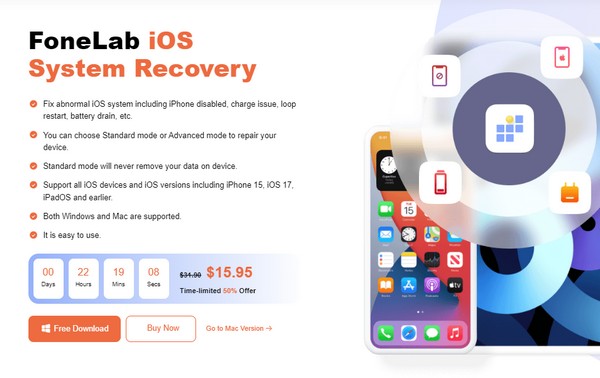
ステップ 2選択する iOSシステム復旧 プログラムインターフェイスが表示されたら、右上の選択をクリックします。次に、クリックします 開始 修理モデルが表示されます。そこから、iPhone のコンテンツと設定を消去するか保持するかに応じて、[詳細] または [標準] オプションを選択します。次に、 確認します タブには何も表示されないことに注意してください。
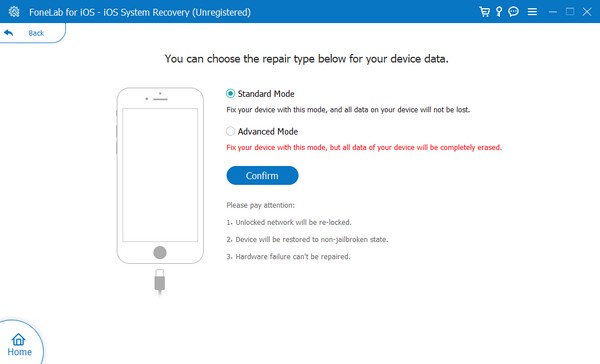
ステップ 3次に、USB ケーブルの両端をコンピューターと iPhone に取り付けて接続します。プログラムがそれを検出したら、インターフェイスの画面上の指示を使用して、 iPhoneリカバリモードに入る。上部の領域でデバイス モデルをクリックすると、適切な手順が表示されます。後でファームウェア パッケージがダウンロードされ、iOS の問題が解決されます。
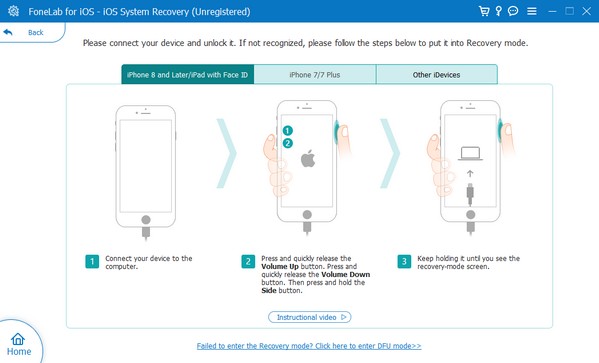
FoneLabはiPhone / iPad / iPodをDFUモード、リカバリーモード、Appleロゴ、ヘッドフォンモードなどからデータを失わずに通常の状態に修正することを可能にします。
- 無効化されたiOSシステムの問題を修正します。
- データを損失することなく、無効なiOSデバイスからデータを抽出します。
- 安全で使いやすいです。
パート 4. iPhone でボイスメールを変更する方法に関するよくある質問
iPhone のボイスメールのパスワードは、 設定 アプリ。したがって、ホーム画面でそのアイコンをタップし、 電話 オプション。次に、 をタップします ボイスメールのパスワードを変更する iPhone でボイスメールのパスワードを変更するには、設定したい新しいパスワードを入力します。
iPhone のボイスメールをオフにできますか?
はい、できます。ただし、非アクティブ化する唯一の正式な方法は、携帯通信会社を介することです。彼らに連絡して、iPhone のボイスメールをオフにするように依頼する必要があります。
iPhone のボイスメールの変更は、デバイス上で最も簡単な手順の 1 つかもしれませんが、慣れていない場合は分からないのも無理はありません。したがって、上記の情報を利用して正常に変更してください。
FoneLabはiPhone / iPad / iPodをDFUモード、リカバリーモード、Appleロゴ、ヘッドフォンモードなどからデータを失わずに通常の状態に修正することを可能にします。
- 無効化されたiOSシステムの問題を修正します。
- データを損失することなく、無効なiOSデバイスからデータを抽出します。
- 安全で使いやすいです。
